
КАТЕГОРИИ:
Архитектура-(3434)Астрономия-(809)Биология-(7483)Биотехнологии-(1457)Военное дело-(14632)Высокие технологии-(1363)География-(913)Геология-(1438)Государство-(451)Демография-(1065)Дом-(47672)Журналистика и СМИ-(912)Изобретательство-(14524)Иностранные языки-(4268)Информатика-(17799)Искусство-(1338)История-(13644)Компьютеры-(11121)Косметика-(55)Кулинария-(373)Культура-(8427)Лингвистика-(374)Литература-(1642)Маркетинг-(23702)Математика-(16968)Машиностроение-(1700)Медицина-(12668)Менеджмент-(24684)Механика-(15423)Науковедение-(506)Образование-(11852)Охрана труда-(3308)Педагогика-(5571)Полиграфия-(1312)Политика-(7869)Право-(5454)Приборостроение-(1369)Программирование-(2801)Производство-(97182)Промышленность-(8706)Психология-(18388)Религия-(3217)Связь-(10668)Сельское хозяйство-(299)Социология-(6455)Спорт-(42831)Строительство-(4793)Торговля-(5050)Транспорт-(2929)Туризм-(1568)Физика-(3942)Философия-(17015)Финансы-(26596)Химия-(22929)Экология-(12095)Экономика-(9961)Электроника-(8441)Электротехника-(4623)Энергетика-(12629)Юриспруденция-(1492)Ядерная техника-(1748)
Пошук та сортування даних в БД
|
|
|
|
Для пошуку записів у вікні форми слід клацнути на кнопці Критерии. Виконання цієї команди приведе до появи діалогового вікна форми даних без запису. Далі в потрібних полях слід ввести умови пошуку і натиснути кнопку Далее. Excel виведе перший запис, що задовольняє умові пошуку. Для виведення наступного такого запису слід знову натиснути кнопку Далее. Якщо записів більше немає, то користувач почує звуковий сигнал. Якщо ж користувач вирішив повернутися до попередніх записів, то слід натиснути кнопку Назад. Для виходу з режиму пошуку досить просто вийти з вікна форми, тобто закрити це вікно.
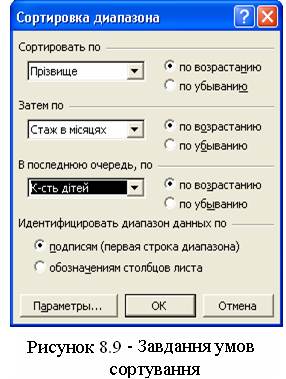 В умовах пошуку для числових полів та полів типу Дата можна використовувати оператори порівняння (=, <, >, <>, <=, >=). Причому, перший з наведених операторів використовувати не обов’язково, досить просто ввести шукане значення. В умовах для текстових полів можна використовувати символи підстановки * та?. Наявність на певному місці символу * свідчить про те, що на даному місці і за ним далі можуть бути будь-які символи. Символ? використовується для завдання будь-якого символу тільки в тій позиції, на якій знаходиться символ?. Наприклад, якщо необхідно знайти всі дані про співробітників, у яких прізвище починається з букви К, то умова для пошуку у полі Прізвище буде мати вигляд К*. Якщо ж треба відібрати співробітників, у яких прізвище починається з букви К, а четвертою літерою неодмінно повинна бути літера а, то умова буде мати вигляд К??а*. Зауважимо також, що у випадку, коли вказані тільки перші символи текстового поля відбираються всі значення, які з цих символів розпочинаються (тобто символ * використовувати не обов’язково).
В умовах пошуку для числових полів та полів типу Дата можна використовувати оператори порівняння (=, <, >, <>, <=, >=). Причому, перший з наведених операторів використовувати не обов’язково, досить просто ввести шукане значення. В умовах для текстових полів можна використовувати символи підстановки * та?. Наявність на певному місці символу * свідчить про те, що на даному місці і за ним далі можуть бути будь-які символи. Символ? використовується для завдання будь-якого символу тільки в тій позиції, на якій знаходиться символ?. Наприклад, якщо необхідно знайти всі дані про співробітників, у яких прізвище починається з букви К, то умова для пошуку у полі Прізвище буде мати вигляд К*. Якщо ж треба відібрати співробітників, у яких прізвище починається з букви К, а четвертою літерою неодмінно повинна бути літера а, то умова буде мати вигляд К??а*. Зауважимо також, що у випадку, коли вказані тільки перші символи текстового поля відбираються всі значення, які з цих символів розпочинаються (тобто символ * використовувати не обов’язково).
За допомогою команд Данные Þ Сортировка можна впорядкувати рядки таблиці (записи бази даних) відповідно до вмісту певних стовпчиків. Активація вказаних команд призводить до появи діалогового вікна, у якому можна зазначити, по якому полю проводити сортування в першу чергу, по якому — в другу, по якому — потім (див. рис. 8.9).
По кожному з заданих полів уточнюється порядок сортування (за зростанням або за спаданням значень). Кнопка Параметры... дає можливість при необхідності створити і застосувати користувацький порядок сортування (відмінний від звичайного числового, часового або лексикографічного), а також перейти до сортування по стовпчиках, а не по рядках. Зауважимо, що в разі необхідності сортування тільки деякої частини списку необхідно попередньо виділити потрібні рядки (або стовпчики), а вже потім в підменю Данные вибрати команду Сортировка. Якщо ж на момент активації вказаних команд була виділена тільки одна комірка, то сортується вся таблиця.
|
|
|
|
Дата добавления: 2014-01-06; Просмотров: 570; Нарушение авторских прав?; Мы поможем в написании вашей работы!